विंडोज 10 ऐप लॉन्च करने के लिए यूआरआई कमांड की सूची
विंडोज 10 ऐप लॉन्च करने के लिए यूआरआई कमांड की सबसे व्यापक सूची यहां दी गई है। विंडोज़ में स्टोर ऐप जोड़कर, माइक्रोसॉफ्ट ने ऐप्स के लिए एक विशेष प्रोटोकॉल पंजीकृत करना संभव बना दिया जिसका उपयोग सीधे ऐप को खोलने के लिए किया जा सकता है। इसे यूआरआई कहा जाता है, और इसका अर्थ है 'अद्वितीय संसाधन पहचानकर्ता'। ऐसे यूआरआई सेटिंग्स के पेजों के लिए भी मौजूद होते हैं और ऐसे पेजों को सीधे खोलने की अनुमति देते हैं।
विज्ञापन
आप रन डायलॉग (विन + आर) या कमांड प्रॉम्प्ट विंडो में यूआरआई टाइप कर सकते हैं। एंटर की को हिट करने के बाद, उपयुक्त स्टोर ऐप खुल जाएगा। यह बिल्ट-इन ऐप्स जैसे वेदर, कैलेंडर, कैलकुलेटर आदि के लिए काम करता है, और कई थर्ड-पार्टी ऐप जैसे ट्विटर या गेम के लिए भी काम करता है।

कुछ स्टोर और UWP ऐप्स में निष्पादन योग्य फ़ाइलें शामिल हो सकती हैं, लेकिन उनका उपयोग उन्हें सीधे लॉन्च करने के लिए नहीं किया जा सकता है। इसके बजाय, उन्हें उनके शॉर्टकट या यूआरआई के साथ लॉन्च किया जाना चाहिए।
निम्न तालिका विंडोज़ 10 में ऐप लॉन्च करने के लिए यूआरआई कमांड की सबसे व्यापक सूची है।
URI ने विंडोज़ 10 ऐप्स लॉन्च करने का आदेश दिया
| अनुप्रयोग | यूआरआई कमांड |
|---|---|
| 3डी बिल्डर | कॉम.माइक्रोसॉफ्ट.बिल्डर3डी: |
| 3डी व्यूअर | कॉम.माइक्रोसॉफ्ट.3डीव्यूअर: |
| कार्रवाई केंद्र | एमएस-एक्शनसेंटर: |
| अलार्म और घड़ी | एमएस-घड़ी: |
| उपलब्ध नेटवर्क | एमएस-उपलब्ध नेटवर्क: |
| कैलकुलेटर | कैलकुलेटर: |
| पंचांग | आउटलुककल: |
| कैमरा | microsoft.windows.camera: |
| कैंडी क्रश सोडा सागा | कैंडी क्रश सोडासागा: |
| जुडिये | एमएस-प्रक्षेपण: |
| Cortana | एमएस-कोरटाना: |
| कॉर्टाना कनेक्टेड सर्विसेज | ms-cortana://notebook/?ConnectedServices |
| कोरटाना व्यक्तिगत जानकारी | ms-cortana://सेटिंग्स/ManageBingProfile |
| डिवाइस डिस्कवरी | एमएस-सेटिंग्स-कनेक्ट करने योग्यडिवाइस: डिवाइसडिस्कवरी |
| ड्राबोर्ड पीडीएफ | ड्राबोर्डपीडीएफ: |
| फेसबुक | एफबी: |
| फीडबैक हब | फीडबैक हब: |
| मदद लें | एमएस-संपर्क-समर्थन: |
| नाली संगीत | mswindowsसंगीत: |
| मेल | आउटलुकमेल: |
| एमएपीएस | बिंगमैप्स: एमएस-ड्राइव-टू: एमएस-वॉक-टू: |
| संदेश | एमएस-चैट: |
| माइक्रोसॉफ्ट बढ़त | माइक्रोसॉफ्ट बढ़त: |
| माइक्रोसॉफ्ट समाचार | बिंगन्यूज: |
| माइक्रोसॉफ्ट सॉलिटेयर संग्रह | xboxliveapp-1297287741: |
| माइक्रोसॉफ्ट स्टोर | एमएस-विंडोज़-स्टोर: |
| माइक्रोसॉफ्ट स्टोर - संगीत | माइक्रोसॉफ्ट संगीत: |
| माइक्रोसॉफ्ट स्टोर - फिल्में और टीवी | माइक्रोसॉफ्टवीडियो: |
| माइक्रोसॉफ्ट व्हाइटबोर्ड | एमएस-व्हाइटबोर्ड-सीएमडी: |
| माइनक्राफ्ट: विंडोज 10 संस्करण | मिनीक्राफ्ट: |
| मिश्रित वास्तविकता कैमरा | एमएस-होलोकैमरा: |
| मिश्रित वास्तविकता पोर्टल | एमएस-होलोग्राफिकफर्स्टरन: |
| फिल्में और टीवी | mswindowsवीडियो: |
| नेटवर्क | एमएस-उपलब्ध नेटवर्क: |
| एक नोट | एक नोट: |
| पेंट 3डी | एमएस-पेंट: |
| लोग | एमएस-लोग: __ |
| लोग - सेटिंग्स | एमएस-लोग: सेटिंग्स |
| तस्वीरें | एमएस-फोटो: |
| परियोजना प्रदर्शन | एमएस-सेटिंग्स-डिस्प्ले-टोपोलॉजी: प्रोजेक्शन |
| स्क्रीन स्निप | एमएस-स्क्रीनक्लिप: |
| समायोजन | एमएस-सेटिंग्स: |
| स्निप और स्केच | एमएस-स्क्रीनस्केच: |
| टिप्स | एमएस-आरंभ करें: |
| ट्विटर | ट्विटर: |
| मौसम | बिंगवेदर: या एमएसएनवेदर: |
| विंडोज़ मिश्रित वास्तविकता वातावरण | एमएस-पर्यावरण-निर्माता: |
| विंडोज माता-पिता का नियंत्रण | एमएस-डब्ल्यूपीसी: |
| विंडोज सुरक्षा | विंडोज़ रक्षक: |
| एक्सबॉक्स | एक्सबॉक्स: |
| एक्सबॉक्स - दोस्तों की सूची | _xbox-मित्रदर्शी: |
| एक्सबॉक्स - प्रोफाइल पेज | एक्सबॉक्स-प्रोफाइल: |
| एक्सबॉक्स - नेटवर्क सेटिंग्स | एक्सबॉक्स-नेटवर्क: |
| एक्सबॉक्स - सेटिंग्स | एक्सबॉक्स-सेटिंग्स: _ |
| एक्सबॉक्स वन स्मार्टग्लास | स्मार्टग्लास: |
के जरिए एमएसएफटीनेक्स्ट.
सेटिंग ऐप के पेजों के लिए भी यही सूची मौजूद है। संदर्भ के लिए निम्न आलेख देखें।
विंडोज 10 में एमएस-सेटिंग्स कमांड (सेटिंग्स पेज यूआरआई शॉर्टकट्स)
यहां बताया गया है कि आप विंडोज 10 में शॉर्टकट बनाने के लिए ऐसे यूआरआई कमांड का उपयोग कैसे कर सकते हैं।
विंडोज 10 में यूआरआई कमांड के साथ ऐप शॉर्टकट बनाएं
- अपने डेस्कटॉप पर खाली जगह पर राइट क्लिक करें और नया -> शॉर्टकट चुनें:

- आइटम के "स्थान" में, निम्नलिखित दर्ज करें:
Explorer.exe यूआरआई. - प्रतिस्थापित करें वांछित ऐप कमांड वाला भाग जिसके लिए आप एक शॉर्टकट बनाना चाहते हैं।
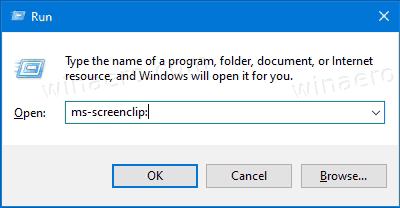
- अपने शॉर्टकट के लिए नाम और आइकन निर्दिष्ट करें।
बस, इतना ही।


